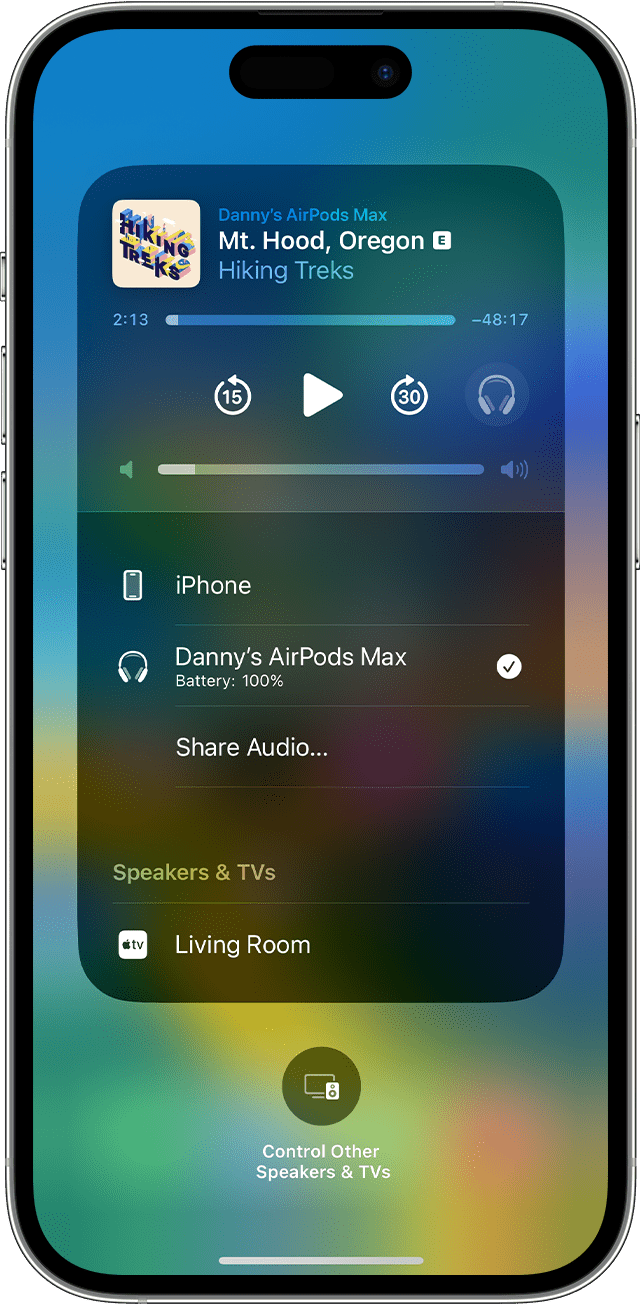Cambiar automáticamente
Los AirPods están conectados al iPhone y al Apple Watch al mismo tiempo. El cambio de uno a otro como fuente de sonido es automático.
Para cambiar entre dispositivos automáticamente1 con los AirPods (2.ª o 3.ª generación), AirPods Pro (1.ª o 2.ª generación) o AirPods Max:
- Asegúrate de tener un iPhone o iPad con la última versión de iOS o iPadOS, o bien un Mac con la última versión de macOS.
- Inicia sesión con el mismo ID de Apple usando la autenticación de doble factor.
Si has iniciado sesión con el mismo ID de Apple en los dispositivos, los AirPods pasarán automáticamente de escuchar música en el iPad a responder una llamada telefónica en el iPhone, por ejemplo.
A partir de macOS Sonoma, se muestra una notificación sobre los AirPods en la pantalla del Mac. Haz clic en Conectar para confirmar que deseas que los AirPods cambien al Mac o que continúen con el Mac.
Cambiar manualmente
Si es necesario, sigue estos pasos para elegir otro dispositivo que reproduzca audio o para pasar el audio a otros auriculares o altavoces.
En el iPhone o iPad
En el Mac
Haz clic en Centro de control ![]() en la barra de menús. Haz clic en Bluetooth y luego elige tus AirPods en la lista.
en la barra de menús. Haz clic en Bluetooth y luego elige tus AirPods en la lista.
En el Apple TV
- Asegúrate de haber iniciado sesión en iCloud en el Apple TV.
- Con los AirPods en las orejas, ve a Ajustes > Mandos y dispositivos > Bluetooth.
- Elige tus AirPods.
- Elige Conectar. Ahora deberían aparecer los AirPods en la lista Mis dispositivos en el Apple TV.
Desactivar el cambio automático
Si no quieres que los AirPods cambien automáticamente, puedes desactivar esta opción en el iPhone, iPad, Mac o Apple TV.
En el iPhone o el iPad
- Con los AirPods en las orejas y conectados al iPhone o iPad, ve a Ajustes > Bluetooth. También puedes ir a Ajustes > [tus AirPods].
- Toca el botón Más
 junto a los AirPods en la lista de dispositivos.
junto a los AirPods en la lista de dispositivos. - Toca Conectar a este iPhone (o iPad).
- Toca Si fue el último dispositivo conectado a este iPhone (o iPad).
- Para volver a activar esta función, toca Automáticamente.
En el Mac
- Con los AirPods en las orejas y conectados al Mac, elige el menú Apple > Ajustes del sistema y, luego, haz clic en Bluetooth.
- Toca el botón Opciones junto a los AirPods en la lista de dispositivos.
- En el menú Conectar a este Mac, elige Si fue el último dispositivo conectado.
- Para volver a activar esta función, elige Automáticamente.
En el Apple TV
- Con los AirPods en las orejas y conectados al Apple TV, ve a Ajustes > Mandos y dispositivos > Bluetooth.
- Desactiva Sugerir AirPods cercanos.
1. El sonido no debería cambiar automáticamente de un dispositivo a otro si estás en una conversación (llamada telefónica, llamada de FaceTime o videoconferencia).
2. Los AirPods solo aparecen cuando están cerca del dispositivo y listos para usar.